打印机没有16开纸选项 16开纸打印A4纸排版教程
更新时间:2023-05-21 14:02:34作者:xiaoliu
随着科技的不断发展,打印机已经成为我们生活和工作中不可或缺的设备。然而有时候在打印时会遇到一些问题,例如打印机没有16开纸选项,导致不能直接打印16开纸。这时我们就需要一些方法来进行16开纸的排版,让它能够在A4纸上正常打印出来。在本文中我们将会介绍一些简单易懂的教程,来帮助大家解决这一问题。让我们一起来了解吧!
16开纸打印A4纸排版教程
方法如下:
1.第一步:单击【文件】选项卡中【打趴菊印】选项,如图:
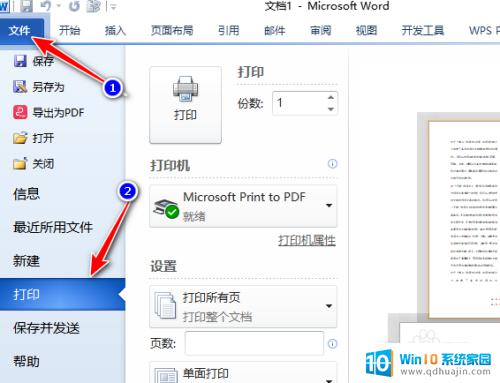
2.第二步:在【设置】区域中,单击【每页版数】下拉列表框,如图
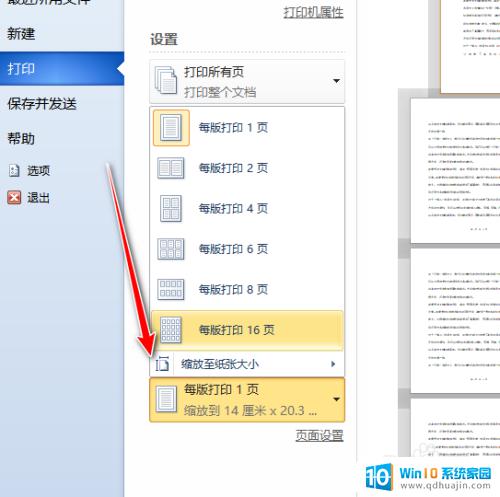
3.第三步:单击【缩放至纸张大小】选项,选中【16开】如图:
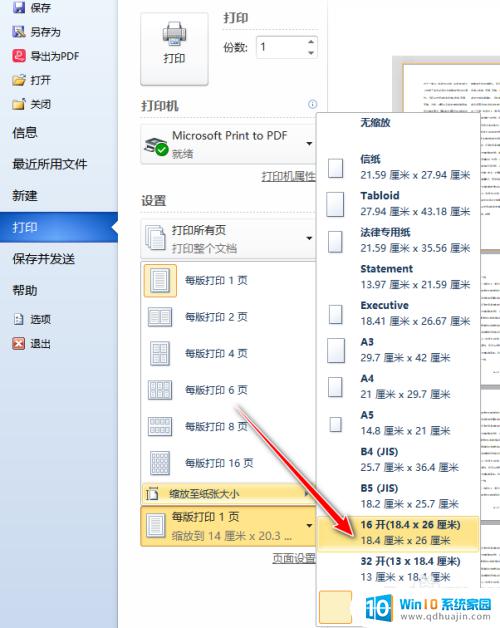
4.第四步:单击【打印】(没打印机输出PDF),在【将打印输出另保存】-【文件名】输入-“16开”。点击保存,如图:歌墨宿
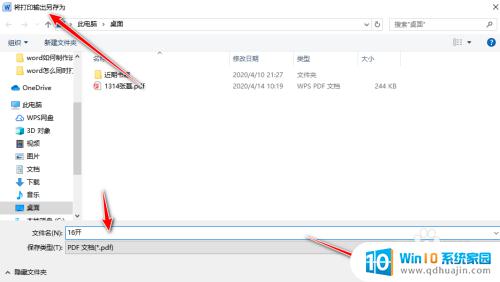
5.第五步:打开PDF文件,查看爷脾打印预览效果,如图:

如果你遇到了打印机没有16开纸选项这样的困扰,不要担心,利用上述方法也能轻松实现16开纸的打印。同时,A4纸排版的技巧也能帮你提高文档的美观度和阅读效果,希望这篇文章对你有所帮助。
打印机没有16开纸选项 16开纸打印A4纸排版教程相关教程
热门推荐
电脑教程推荐
win10系统推荐
- 1 萝卜家园ghost win10 64位家庭版镜像下载v2023.04
- 2 技术员联盟ghost win10 32位旗舰安装版下载v2023.04
- 3 深度技术ghost win10 64位官方免激活版下载v2023.04
- 4 番茄花园ghost win10 32位稳定安全版本下载v2023.04
- 5 戴尔笔记本ghost win10 64位原版精简版下载v2023.04
- 6 深度极速ghost win10 64位永久激活正式版下载v2023.04
- 7 惠普笔记本ghost win10 64位稳定家庭版下载v2023.04
- 8 电脑公司ghost win10 32位稳定原版下载v2023.04
- 9 番茄花园ghost win10 64位官方正式版下载v2023.04
- 10 风林火山ghost win10 64位免费专业版下载v2023.04